Google ドライブで承認文書を管理していると、すべてのファイルが一箇所に集まり、特定の書類を探したり分類したりするのが難しくなることがあります。特に、書類の種類や承認ステータスが一覧上では判断できないため、検索に余計な時間がかかることもあります。
この課題を解決するために、Collavateは承認フォーム(テンプレート)ごとに指定したフォルダに書類を自動的に移動する機能を提供しています。
たとえば、休暇申請書や経費報告書など、送信された文書をテンプレート別に対応するGoogleドライブフォルダに整理できます。
📌 なぜGoogle ドライブの整理が重要なのか?
少数の書類を探す場合は、Google ドライブの検索機能やAI補助機能が有効です。しかし、同じ種類の書類が複数あると、管理や共有には課題が残ります。
例:
- 2024年に提出されたすべての「休暇申請書」を特定の社員と共有する場合、検索結果からファイルを一つずつ確認して共有設定を行わなければなりません。
- 同様に、一人のユーザーが提出した複数の承認文書(休暇申請、購入承認など)を検索する際にも、作成者・年度・カテゴリーなどのフィルタを繰り返し設定する必要があります。
このような繰り返し作業は時間の浪費につながり、管理の効率性も低下します。
✅ テンプレート別フォルダ機能のメリット
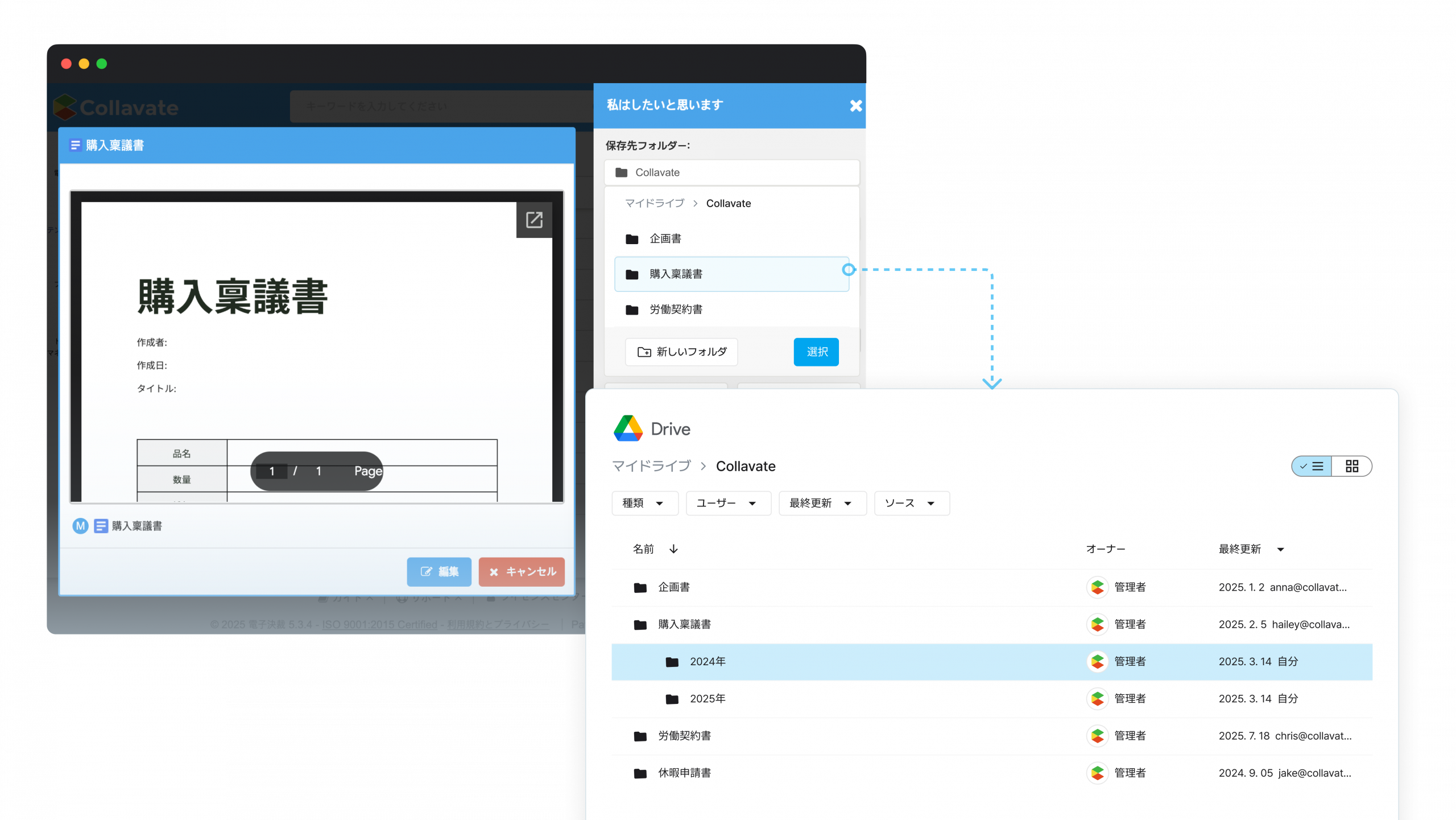
Collavateのこの機能により、各承認テンプレートごとに保存先のGoogleドライブフォルダを指定できます。
例:
- 「休暇申請書」テンプレート → Google ドライブ > Leave Requests(休暇申請書)
- 「経費報告書」テンプレート → Google ドライブ > Expense Reports(経費報告書)
一度設定すれば、送信された文書は自動的に対応するフォルダに整理されます。
たとえば、2024年分の休暇申請書をHRチームと共有する場合、いちいちファイルを探して共有設定する必要はなく、該当フォルダを共有するだけで簡単に管理できます。
⚙️ 設定手順(簡単に数ステップで完了)
- Collavateの管理者アカウントでログイン
- 「テンプレート」→「ドメイン共有テンプレート」メニューに移動
- 保存先を設定したいテンプレートを選択
- 右パネルで「テンプレート情報を編集」をクリック
- 「保存フォルダ」から新しいフォルダを作成するか既存フォルダを選択
- 設定を保存
※ 注意: 保存先フォルダは、文書管理者のGoogle ドライブ内の「Collavate」フォルダ以下で指定してください。
ユーザーガイドでも、詳しい設定方法をご確認いただけます。
ぜひ、今日からCollavateの無料トライアルを開始して、テンプレート別ドライブ整理機能を含む高度な電子承認機能を業務にご活用ください。
